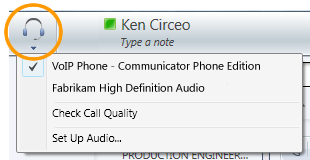Opomba: Ta članek je služil svojemu namenu in ga bomo kmalu odstranili. Ker želimo odstraniti sporočila »Strani ni bilo mogoče najti«, odstranjujemo znane povezave. Če ste ustvarili povezave do te strani, jih odstranite. Skupaj bomo poskrbeli, da bo splet povezan.
V tem vodniku za hitri začetek so opisana najpogosteje izvedena opravila, ki jih boste izvedli, ko boste uporabljali komunikacijsko programsko opremo Microsoft® Lync™ 2010 Attendant.
Kaj želite narediti?
Krmarjenje po glavnem oknu
Glavno okno ima dva dela: območje za pogovor in seznam stikov. V območju za pogovor lahko upravljate dohodne klice, aktivni pogovor in čakajoče (zadržane) pogovore.
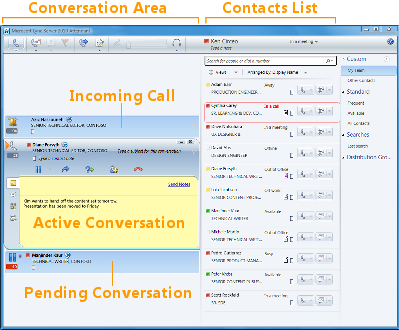
Klicanje in sprejemanje klicev
Lync 2010 Attendant zagotavlja poenostavljen vmesnik za opravljanje in sprejemanje klicev. Med klicem lahko še vedno prejemate neposredna sporočila.
Vzpostavljanje klica
Če želite poklicati osebo na seznamu stikov, dvokliknite njeno ime ali kliknite gumb telefona ob imenu osebe.

Sprejemate klica
Ko vas nekdo pokliče, se v območju Dohodno v glavnem oknu prikaže obvestilo. Če želite sprejeti klic, dvokliknite kjer koli v obvestilu.

Klicanje po številki
V iskalno polje vnesite številko in dvokliknite rezultat iskanja.
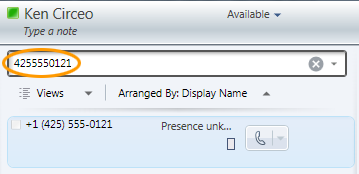
Ustvarjanje zapiskov med pogovorom
Med pogovorom lahko ustvarite zapiske, da si zapomnite pomembne elemente. Ko se pogovor konča, lahko zapiske shranite tako, da jih pošljete v e-poštnem sporočilu.
-
Po potrebi kliknite gumb Opomba .
-
Kliknite kjer koli v območju opombe in vnesite opombo.
-
Če želite poslati opombe v e-poštnem sporočilu, kliknite Pošlji opombe.
Opomba: Vaši zapiski so samodejno shranjeni kot del zgodovine pogovorov, če je ta možnost omogočena v razdelku Možnosti.
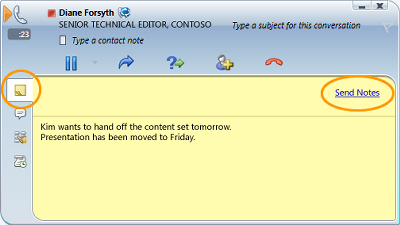
Opravljanje konferenčnega klica
Konferenčni klic lahko opravite z več stiki v pogovoru.
-
Na seznamu stikov izberite stike, ki jih želite povabiti. Pritisnite in pridržite tipko Ctrl, da izberete več stikov.
-
Z desno tipko miške kliknite enega od izbranih stikov.
-
Kliknite Začni konferenčni klic.
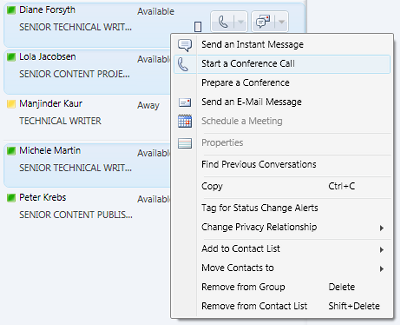
Dodajanje stikov med konferenčni klici
Stike lahko dodajate med konferenčni klici.
-
V območju konference ali oknu za pogovor kliknite gumb Dodaj.

-
Dvokliknite ime stika ali pa povlecite stik s seznama stikov v območje konference. Številko mobilnega telefona lahko vnesete tudi s številčnico.
Iskanje stika
Stik lahko poiščete tako, da v iskalno polje vnesete njegovo ime. Med vnašanjem se ujemajoča se imena prikažejo na seznamu rezultatov iskanja.
-
V iskalno polje vnesite ime stika.
-
Poiščite ime na seznamu rezultatov iskanja.
Opomba: Iskanje lahko traja minuto, da se dokonča začetno indeksiranje.
Razvrščanje stikov
Stike lahko razvrstite po različnih pogojih, na primer po prikazanem imenu, razpoložljivosti ali podjetju. Razvrščanje stikov olajša organizacijo, iskanje in hitro povezovanje s sodelavci.
-
Na vrhu seznama stikov kliknite puščico ob možnosti Razporejeno po. Privzeti vrstni red razvrščanja v odzivnem sistemu je Prikazano ime.
-
Na spustnem seznamu izberite pogoj za razvrščanje (na primer Razpoložljivost).
Opomba: Ne morete skriti stikov, ki imajo stanje »Brez povezave« ali »Prisotnost« ni znana.
Prenesi klica
Klic lahko preusmerite na drug stik ali številko tako:
-
Kliknite gumb Prenos . Klicatelje lahko postavite tudi na čakanje, preden preusmerijo klic, tako da med prenosom ne slišijo vsega.
-
Dvokliknite ime na seznamu stikov, na katerega želite prenesti klic.
Klic izgine iz okna za pogovor. Če prenos ni uspešen, se prikaže sporočilo o napaki.

Preklapljanje zvočne naprave
Ko ste v zvočnem pogovoru, lahko preklopite zvočno napravo, ne da bi prekinili pogovor.
-
V vrstici z orodji pri vrhu kliknite gumb Trenutna naprava.
-
Na spustnem seznamu izberite ustrezno napravo.